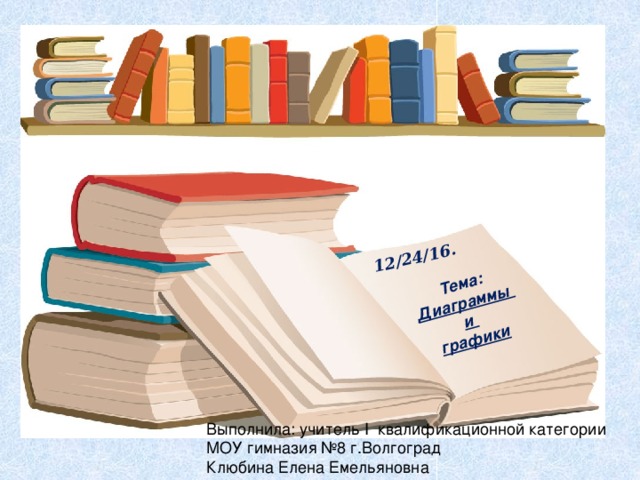
12/24/16 .
Тема: Диаграммы и
графики
Выполнила: учитель I квалификационной категории
МОУ гимназия №8 г.Волгоград
Клюбина Елена Емельяновна

План урока
- Актуализация и проверка усвоения ранее
изученного материала,
- Объявление темы и целей урока
- Объяснение нового материала
Физкультминутка
- Самостоятельная работа за компьютером
(закрепление изученного материала)
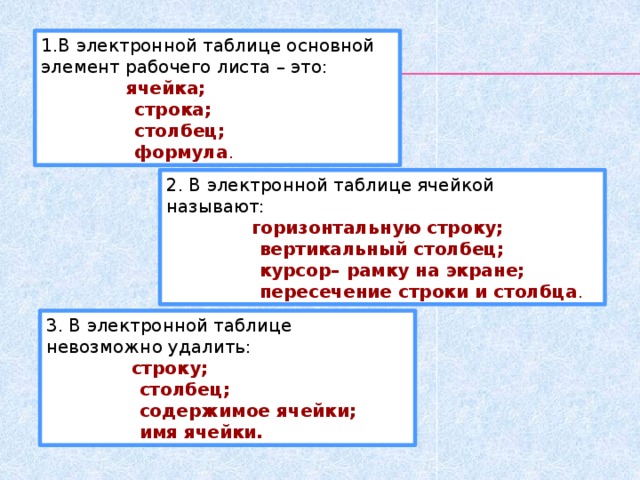
1.В электронной таблице основной элемент рабочего листа – это:
ячейка;
строка;
столбец;
формула .
2. В электронной таблице ячейкой называют:
горизонтальную строку;
вертикальный столбец;
курсор– рамку на экране;
пересечение строки и столбца .
3. В электронной таблице невозможно удалить:
строку;
столбец;
содержимое ячейки;
имя ячейки.
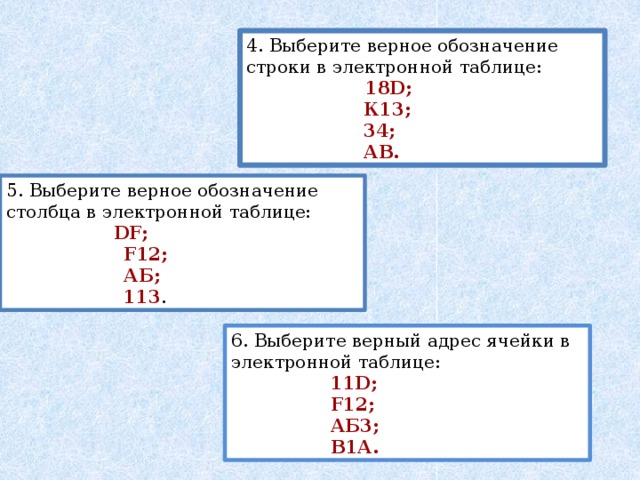
4. Выберите верное обозначение строки в электронной таблице:
18D;
К13;
34;
АВ.
5. Выберите верное обозначение столбца в электронной таблице:
DF;
F12;
АБ;
113 .
6. Выберите верный адрес ячейки в электронной таблице:
11D;
F12;
АБ3;
В1А.

7. В ячейке электронной таблицы не может находиться:
число;
текст;
лист;
формула.
8. Если в ячейке электронной таблицы отображается последовательность символов ###### , то это означает, что:
формула записана с ошибкой;
в формуле есть ссылка на пустую клетку;
в формуле есть циклическая ссылка;
столбец недостаточно широк .
9. Содержимое текущей (выделенной) ячейки отображается:
в поле имени;
в строке состояния;
в строке формул;
в пункте “Вид” текстового меню.

10. Как обычно (то есть по умолчанию) выравниваются числа в ячейках электронной таблицы?
по центру;
по центру выделения;
по правому краю;
по левому краю.
11. Сколько ячеек содержит диапазон D4: E5 в электронной таблице:
4;
8;
9;
10.
12 . Дана электронная таблица. В ячейку D2 введена формула: (A2*B1+C1) Какое значение появится в ячейке D2?
6
14
16
24
D
A
B
C
1
5
2
4
2
10
1
6

Тема урока:
Диаграммы и графики

Цель урока:
научиться
строить
диаграммы в электронной таблице
MS Excel

Диаграмма –
это средство наглядного графического изображения информации, предназначенное для сравнения нескольких величин или нескольких значений одной величины, слежение за изменением этих значений и т.д.
6

Диаграмма - графическое представление числовых данных.
Диаграммы
наглядно отображают зависимость между данными, что облегчает восприятие и помогает при анализе и сравнении результатов

Виды диаграмм:
1. Гистограмма . Гистограмму удобно использовать, когда необходимо получить наглядную сравнительную характеристику каких-либо данных.
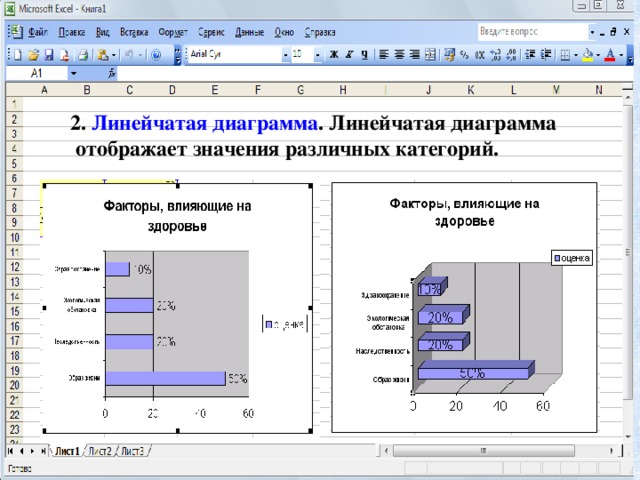
2. Линейчатая диаграмма . Линейчатая диаграмма отображает значения различных категорий.
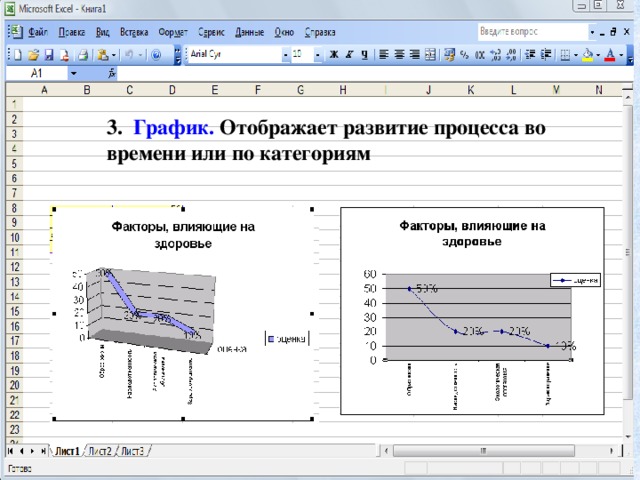
3. График. Отображает развитие процесса во времени или по категориям

4. Круговая диаграмма . Круговую диаграмму удобно использовать для просмотра распределения какого-либо процесса во времени.
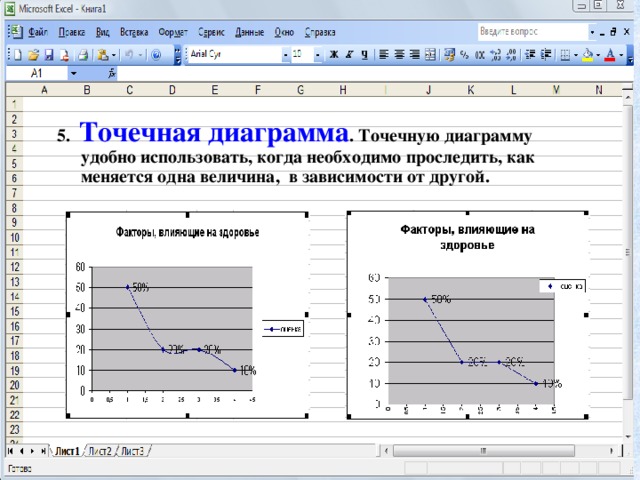
5. Точечная диаграмма . Точечную диаграмму удобно использовать, когда необходимо проследить, как меняется одна величина, в зависимости от другой.
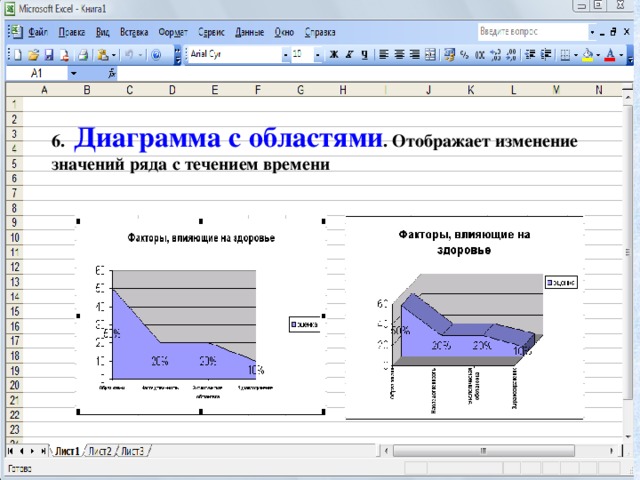
6. Диаграмма с областями . Отображает изменение значений ряда с течением времени
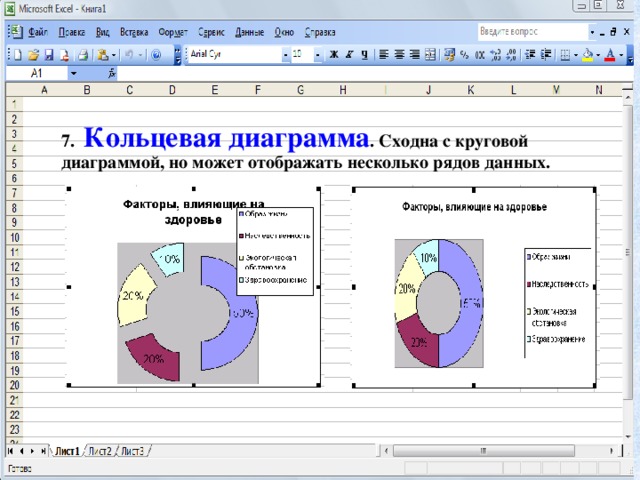
7. Кольцевая диаграмма . Сходна с круговой диаграммой, но может отображать несколько рядов данных.
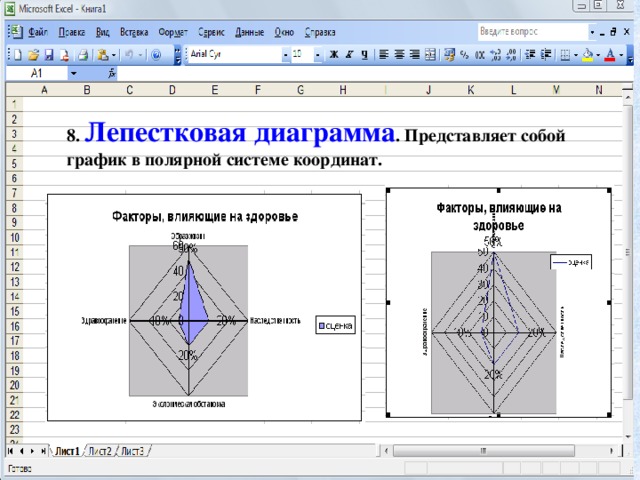
8. Лепестковая диаграмма . Представляет собой график в полярной системе координат.

9 . Поверхность. Отображает изменения значений по двум измерениям в виде поверхности.

10. Пузырьковая диаграмма . Отображает на плоскости наборы из трех значений.
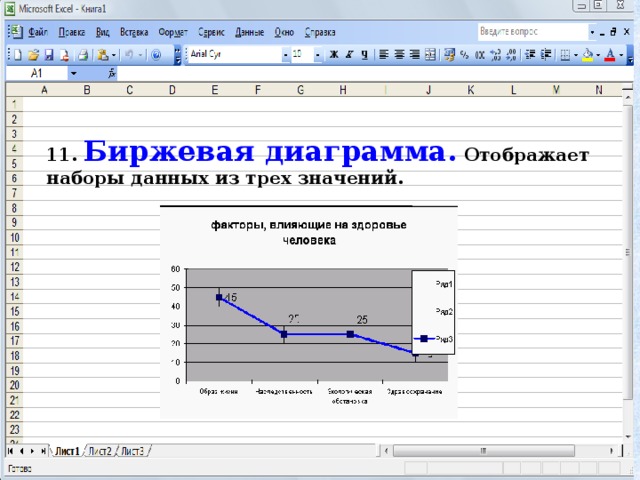
11. Биржевая диаграмма. Отображает наборы данных из трех значений.
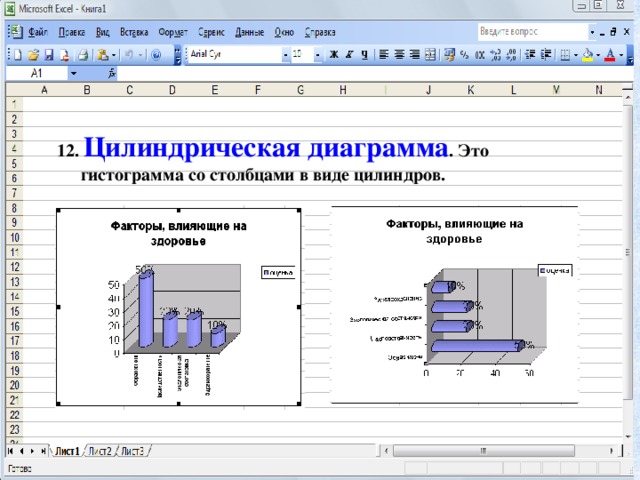
12. Цилиндрическая диаграмма . Это гистограмма со столбцами в виде цилиндров.
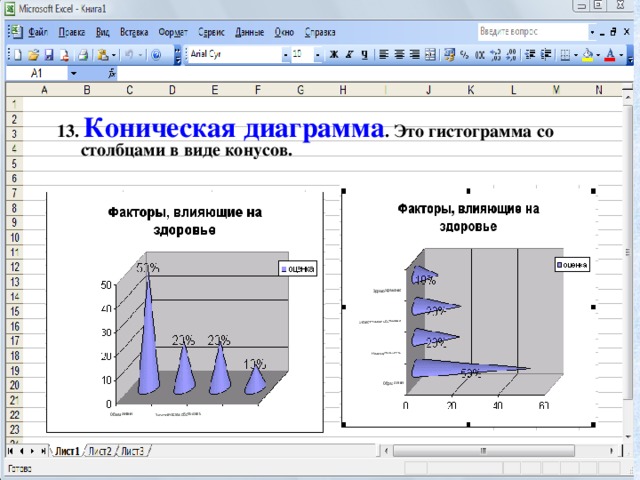
13. Коническая диаграмма . Это гистограмма со столбцами в виде конусов.
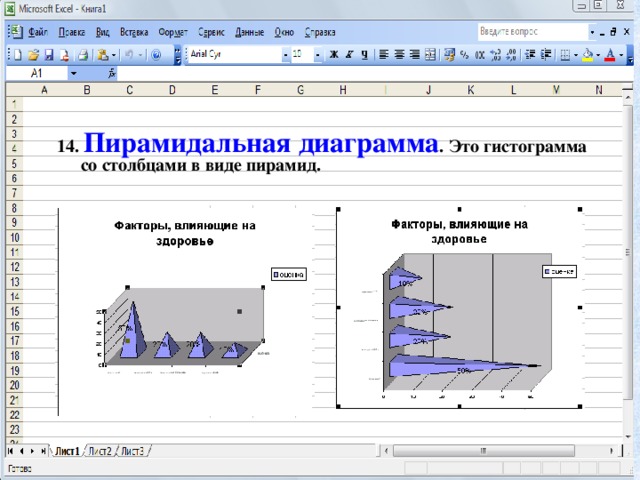
14. Пирамидальная диаграмма . Это гистограмма со столбцами в виде пирамид.

Алгоритм
построения диаграмм
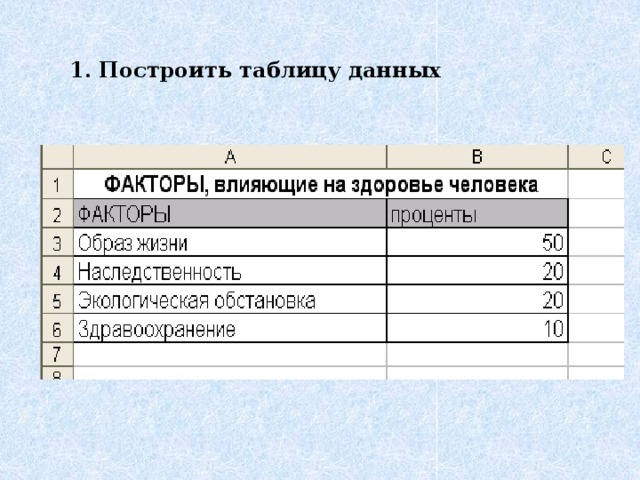
1. Построить таблицу данных
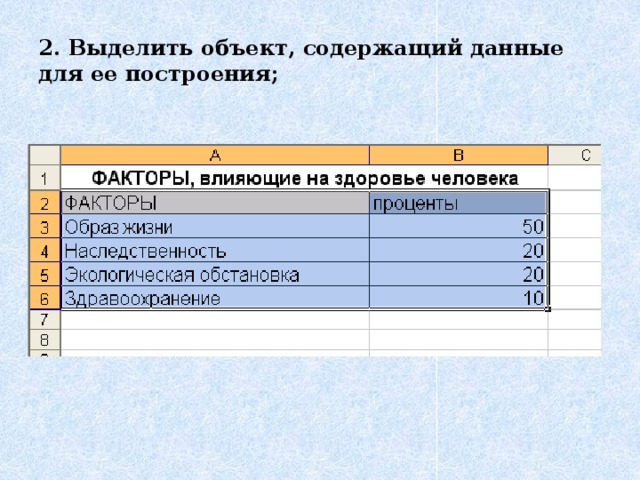
2. Выделить объект, содержащий данные для ее построения;
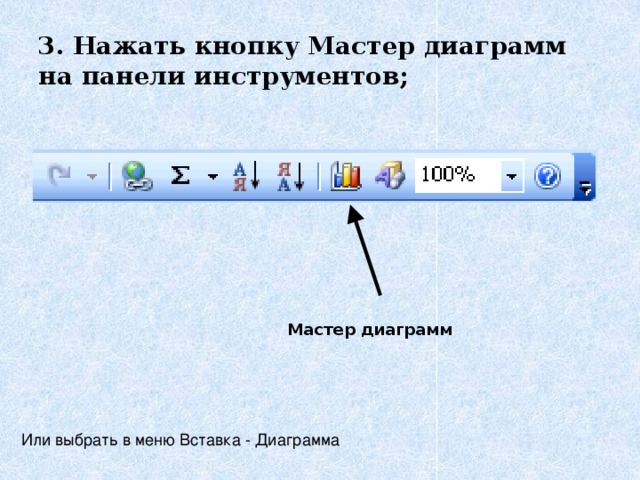
3. Нажать кнопку Мастер диаграмм на панели инструментов;
Мастер диаграмм
Или выбрать в меню Вставка - Диаграмма
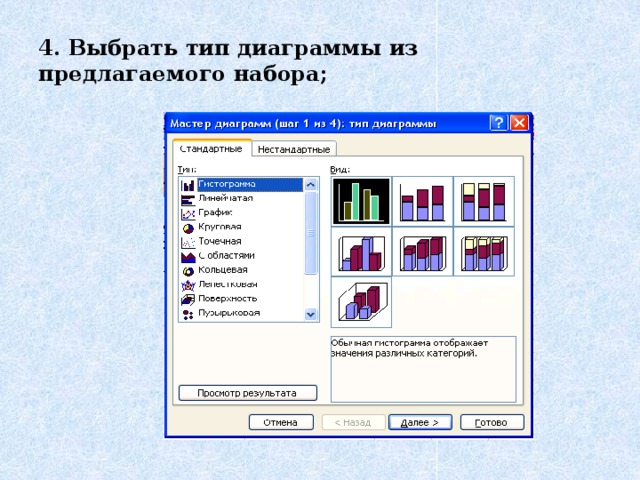
4. Выбрать тип диаграммы из предлагаемого набора;
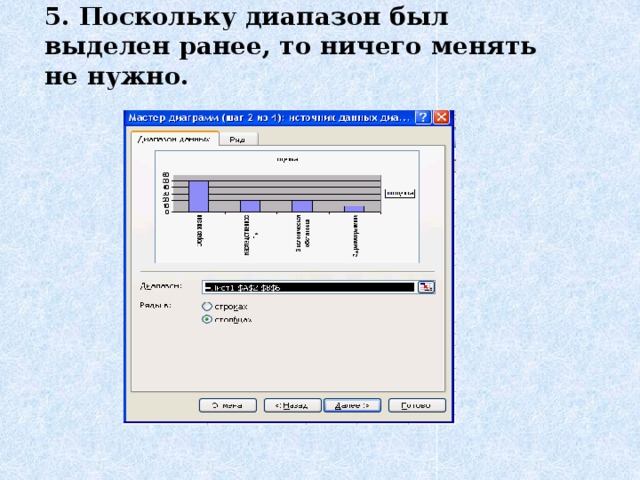
5. Поскольку диапазон был выделен ранее, то ничего менять не нужно.
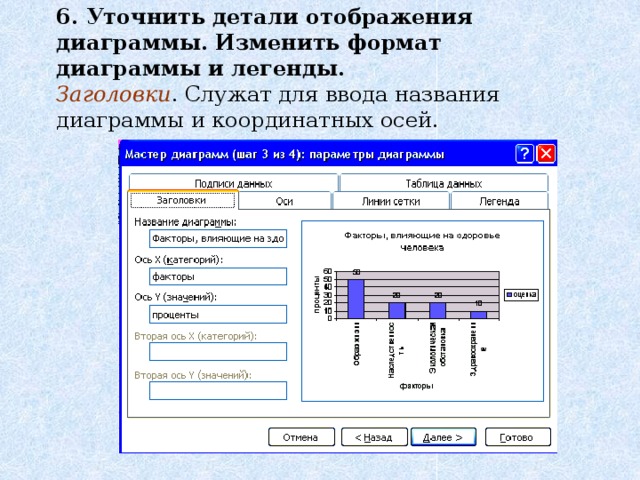
6. Уточнить детали отображения диаграммы. Изменить формат диаграммы и легенды. Заголовки . Служат для ввода названия диаграммы и координатных осей.
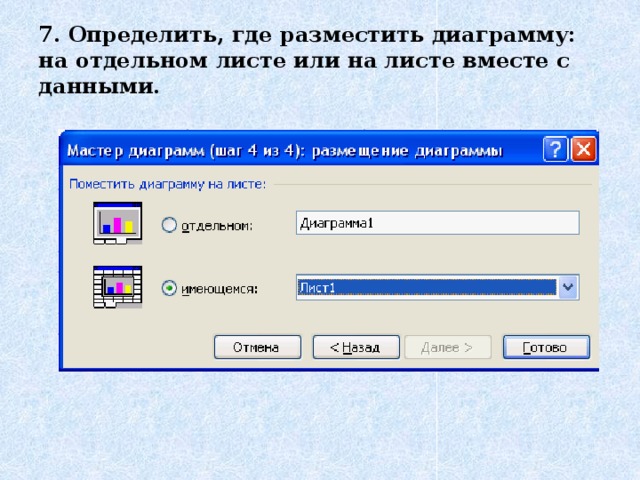
7. Определить, где разместить диаграмму: на отдельном листе или на листе вместе с данными.
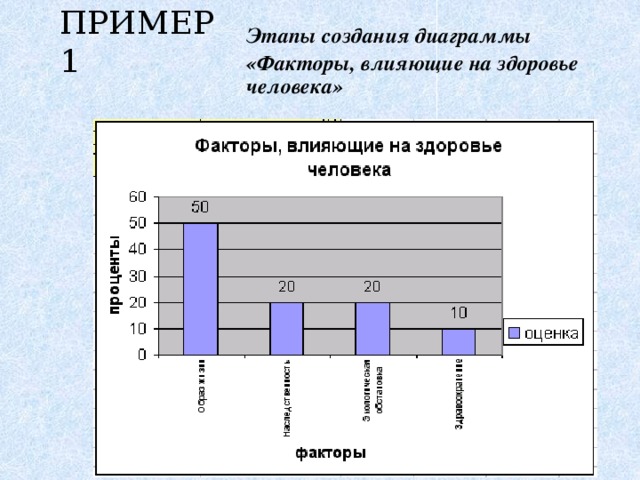
ПРИМЕР 1
Этапы создания диаграммы
«Факторы, влияющие на здоровье человека»
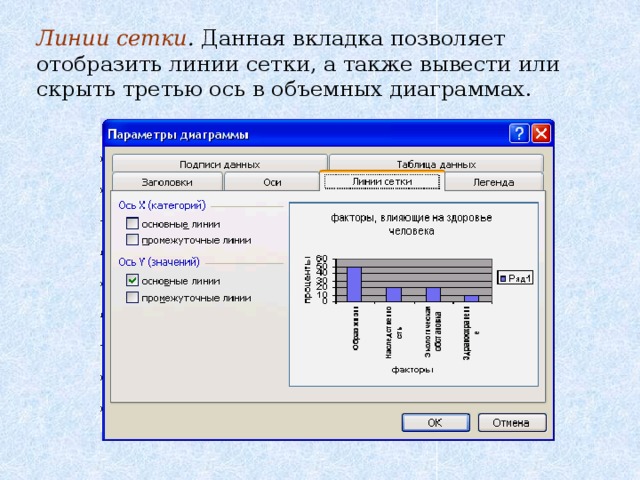
Линии сетки . Данная вкладка позволяет отобразить линии сетки, а также вывести или скрыть третью ось в объемных диаграммах.
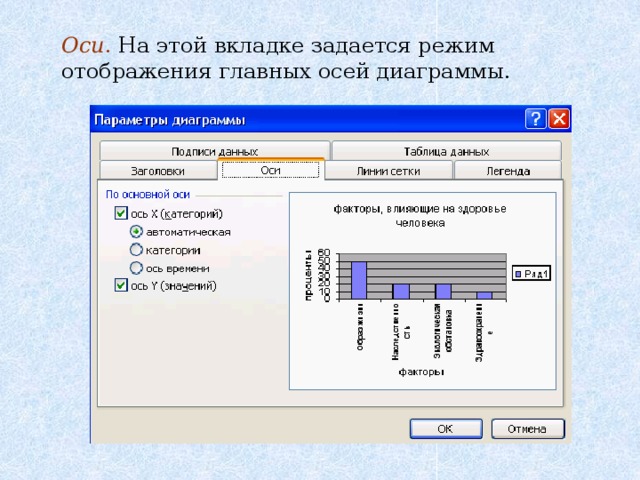
Оси . На этой вкладке задается режим отображения главных осей диаграммы.
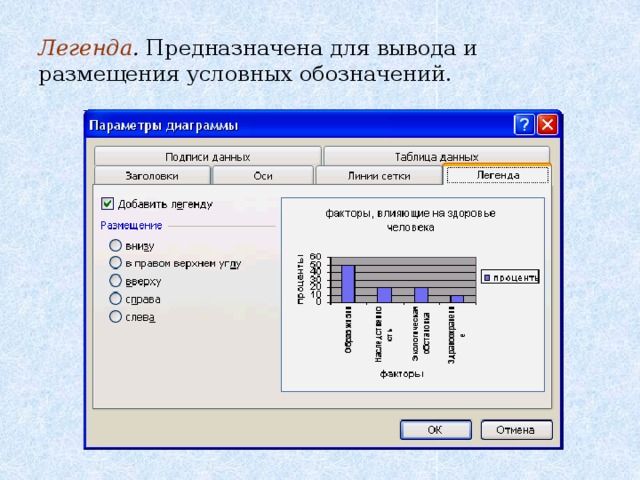
Легенда . Предназначена для вывода и размещения условных обозначений.
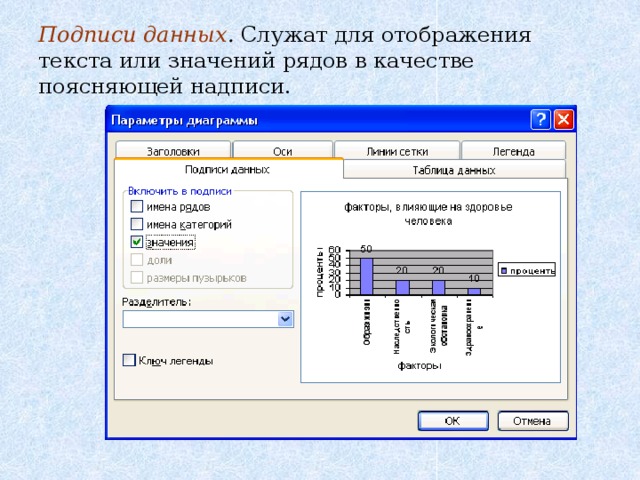
Подписи данных . Служат для отображения текста или значений рядов в качестве поясняющей надписи.
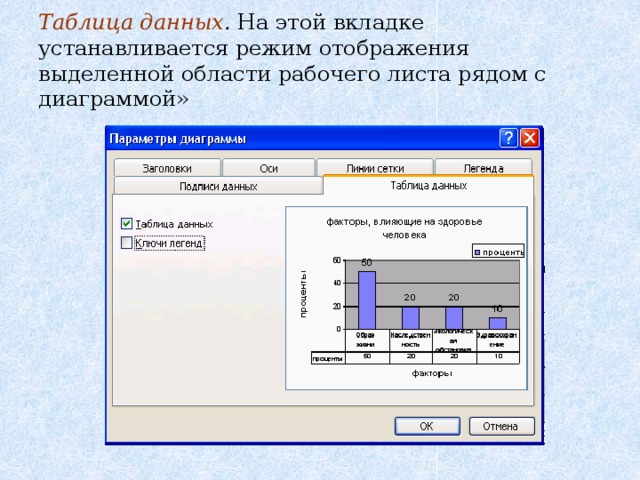
Таблица данных . На этой вкладке устанавливается режим отображения выделенной области рабочего листа рядом с диаграммой»
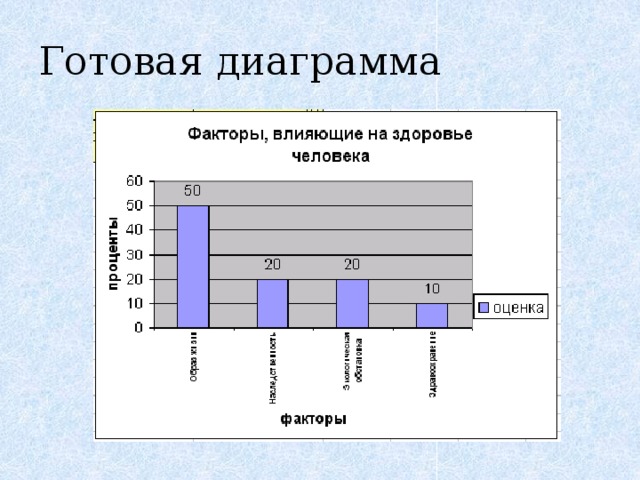
Готовая диаграмма
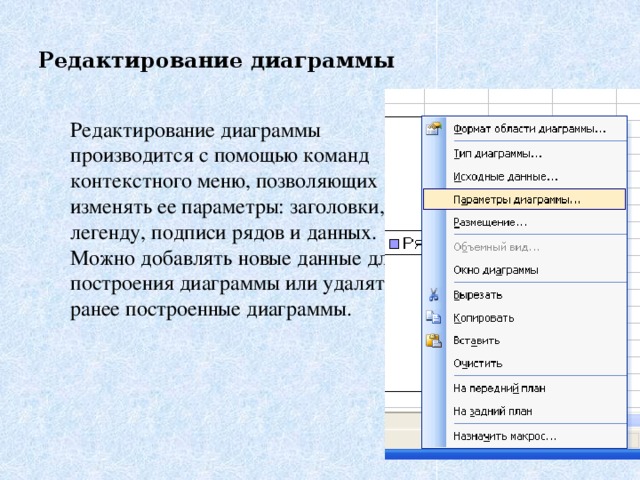
Редактирование диаграммы
Редактирование диаграммы производится с помощью команд контекстного меню, позволяющих изменять ее параметры: заголовки, легенду, подписи рядов и данных. Можно добавлять новые данные для построения диаграммы или удалять ранее построенные диаграммы.
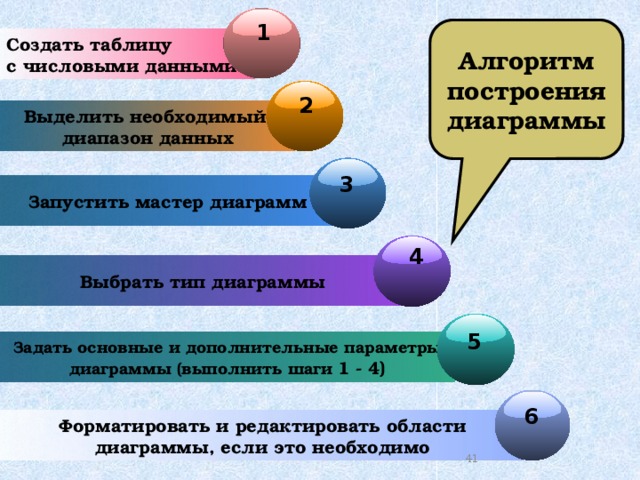
1
Алгоритм построения диаграммы
Создать таблицу
с числовыми данными
2
Выделить необходимый
диапазон данных
3
Запустить мастер диаграмм
4
Выбрать тип диаграммы
5
Задать основные и дополнительные параметры
диаграммы (выполнить шаги 1 - 4)
6
Форматировать и редактировать области
диаграммы, если это необходимо
41
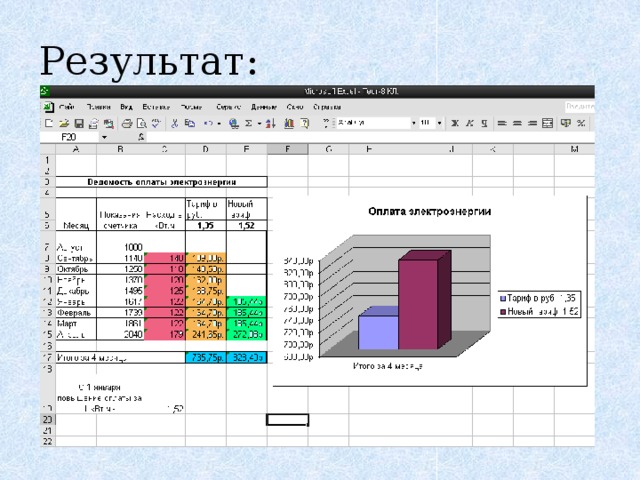
Результат:
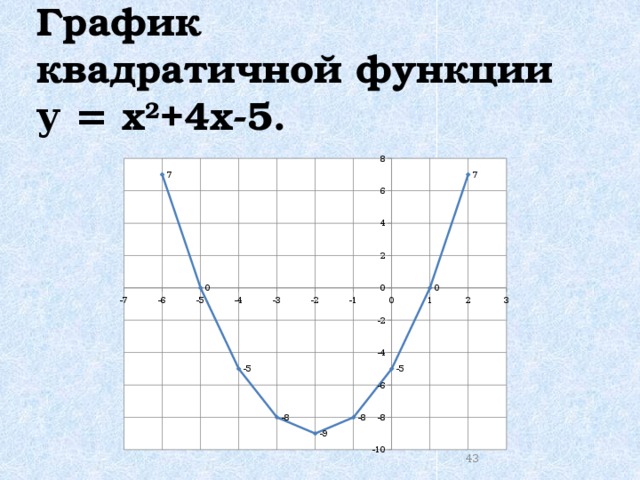
График квадратичной функции у = х 2 +4х-5.
41
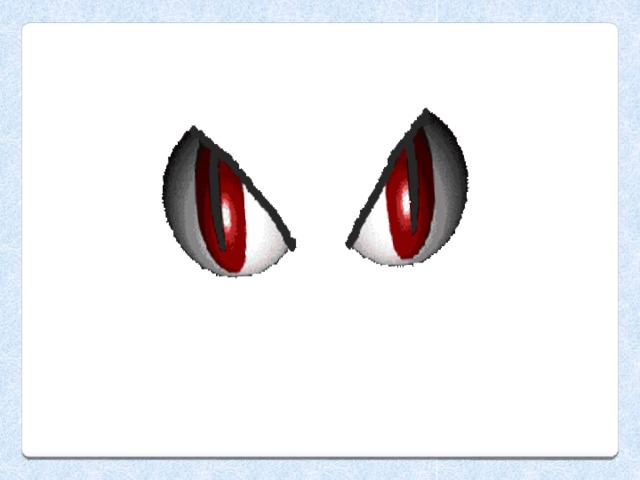
41
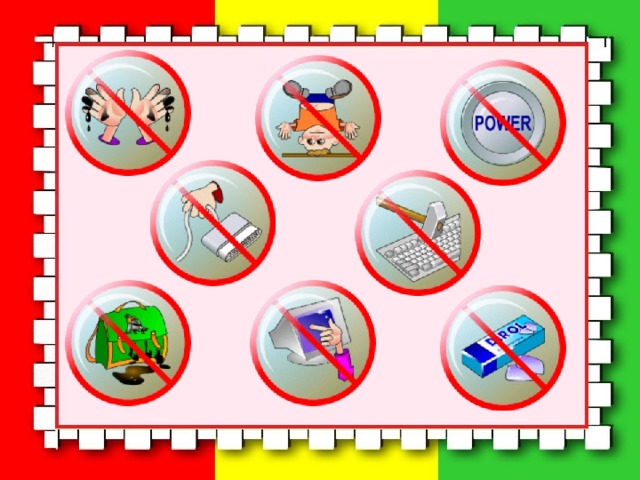


Алгоритм построения диаграммы
- Создать таблицу с числовыми данными.
- Выделить необходимый диапазон данных.
- Запустить мастер диаграмм.
- Выбрать тип диаграммы.
- Задать основные и дополнительные параметры диаграммы (выполнить шаги 1 - 4).
- Форматировать и редактировать области диаграммы, если это необходимо.

Итог урока
1.Что такое диаграмма?
2. Назовите типы диаграмм
41

Назовите основные
объекты диаграмм.
Перечислите преимущества и недостатки диаграмм разных типов.

Домашнее задание
По каким параметрам можно оценить
факторы, влияющие на здоровье человека?
Вам дома необходимо выработать 4-е основных параметра. Оценить каждый параметр по 100-балльной системе. Построить диаграмму.
Представить результаты на следующий урок
на любом из носителей или
отправить на мой адрес по электронной почте.

Успехов в дальнейшей учебе!
41
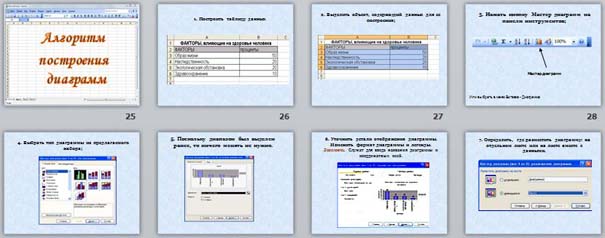

 Получите свидетельство
Получите свидетельство Вход
Вход



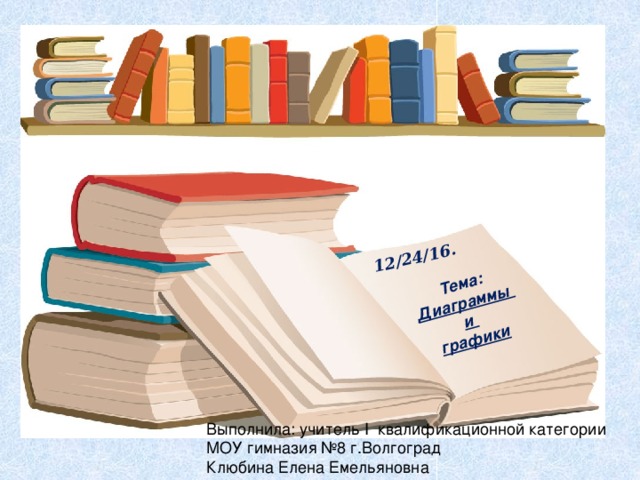

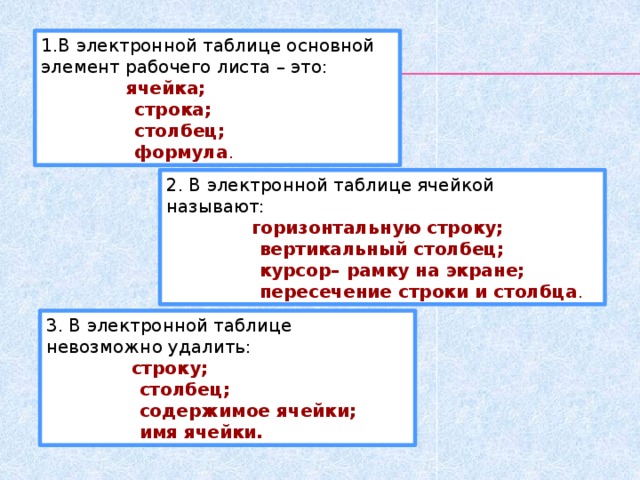
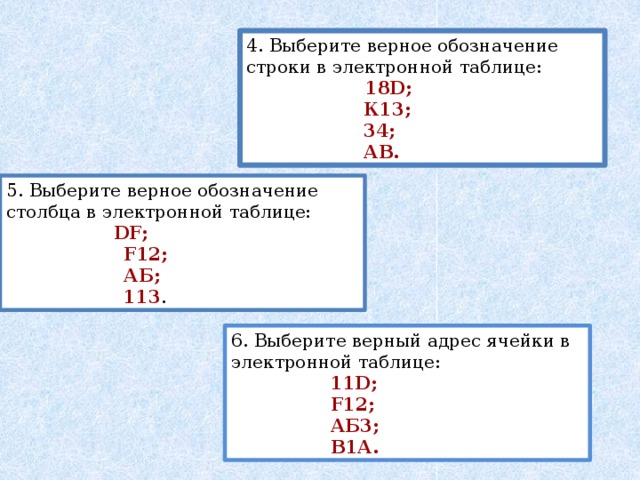







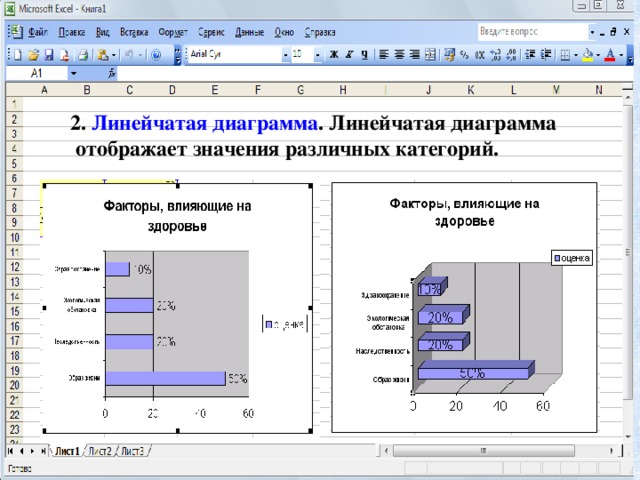
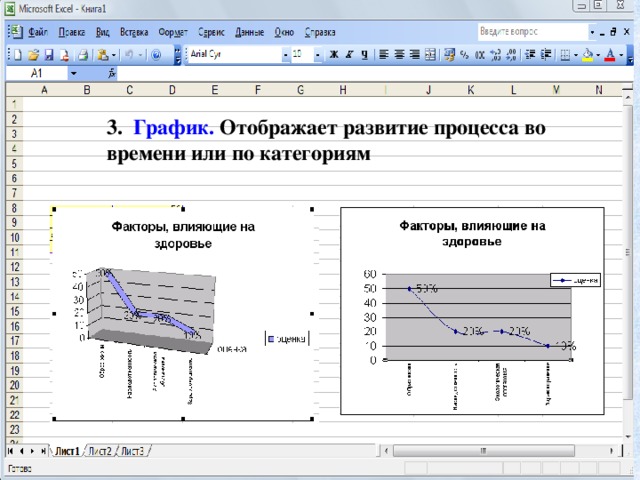

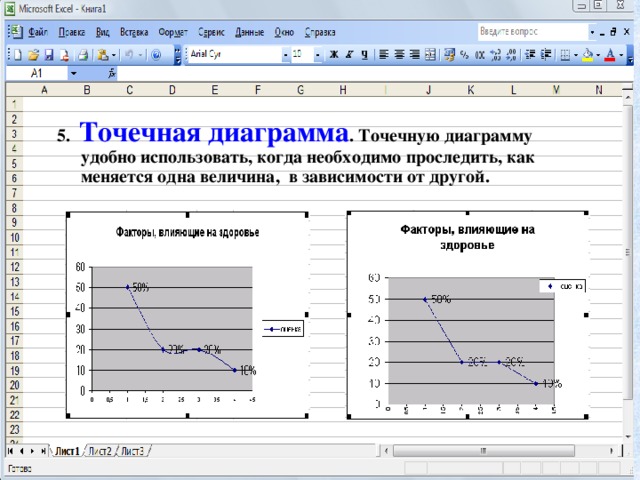
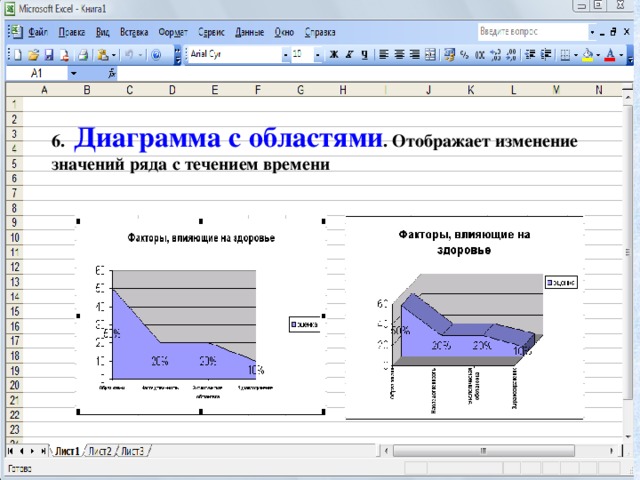
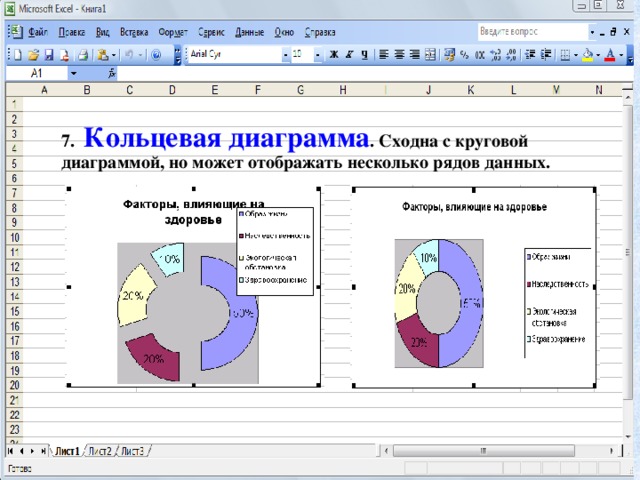
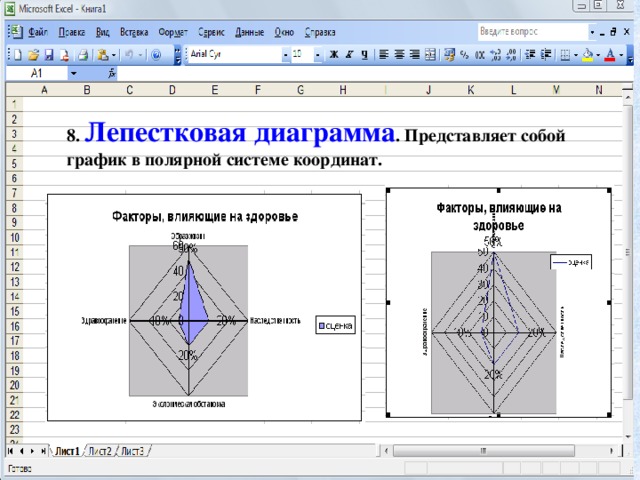


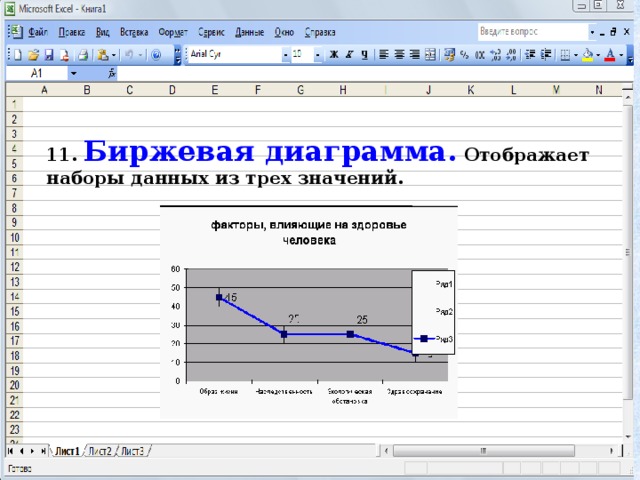
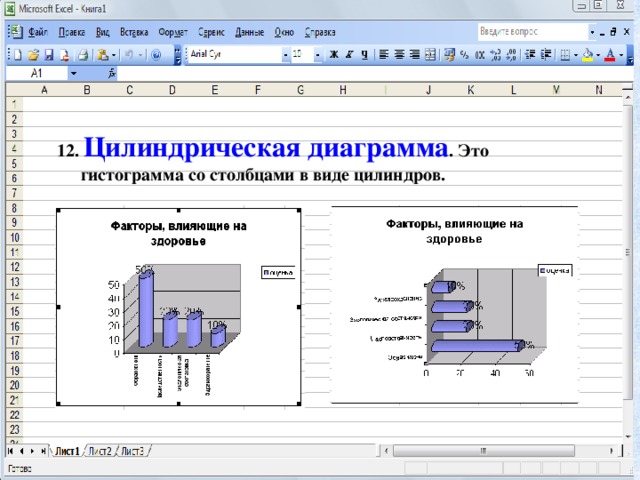
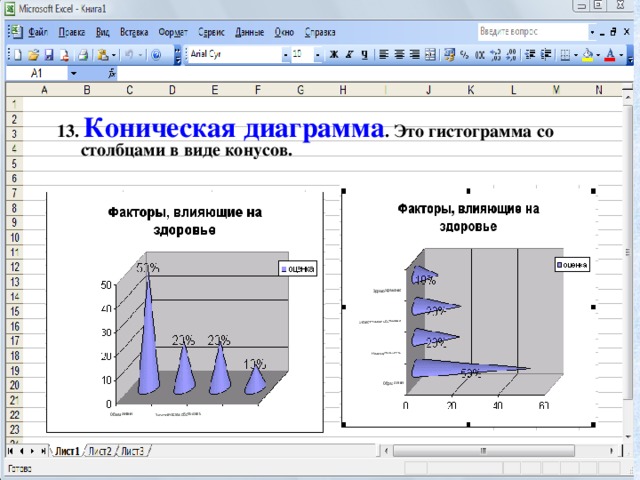
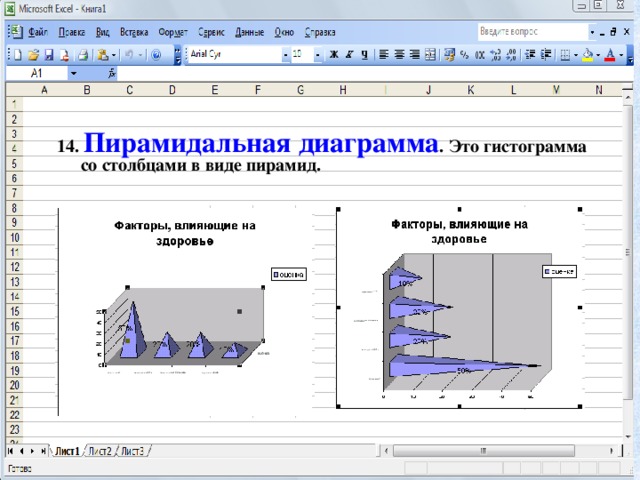

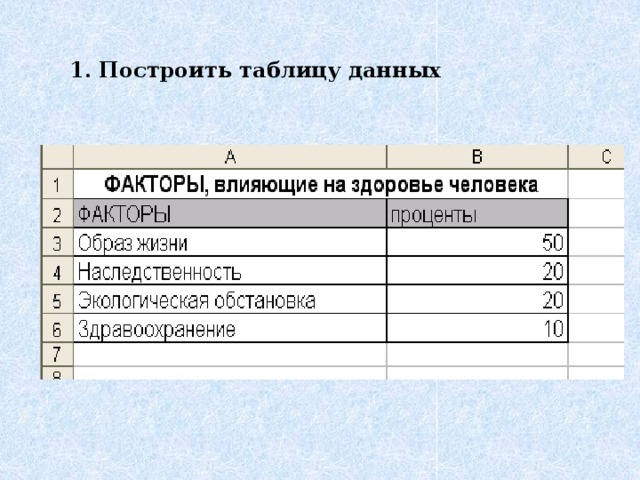
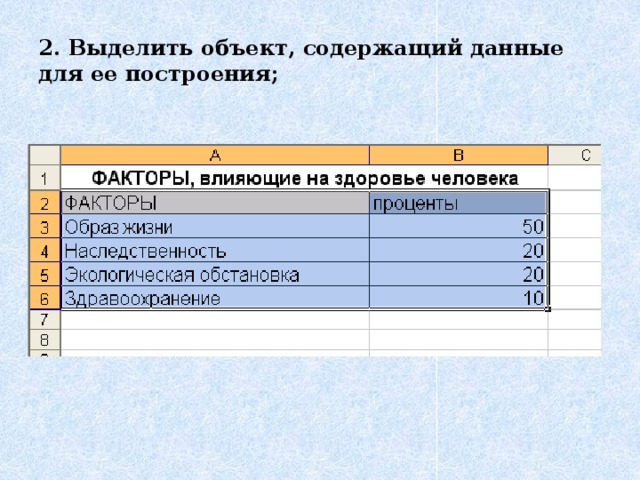
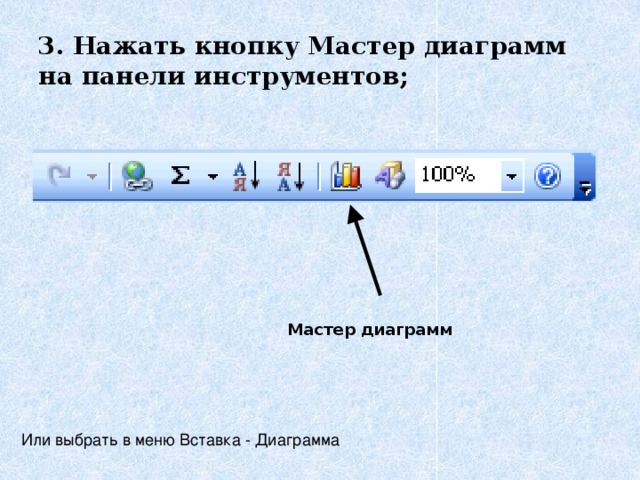
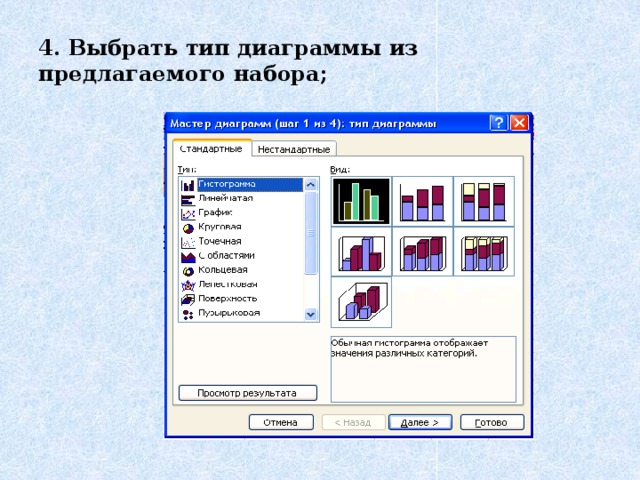
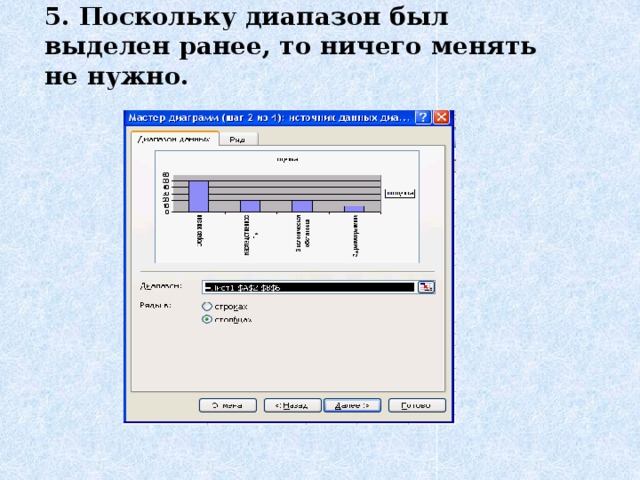
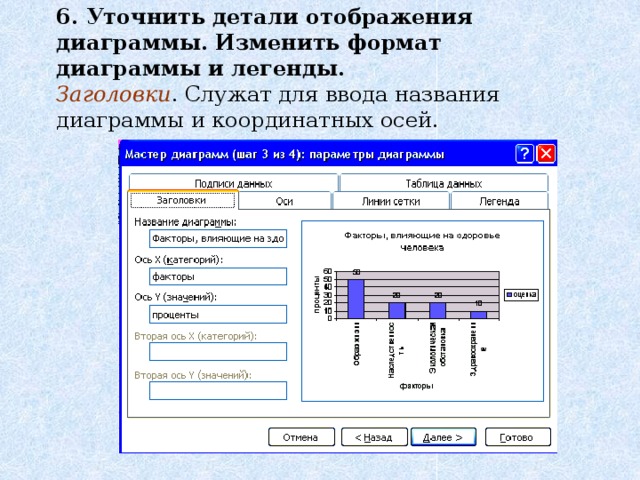
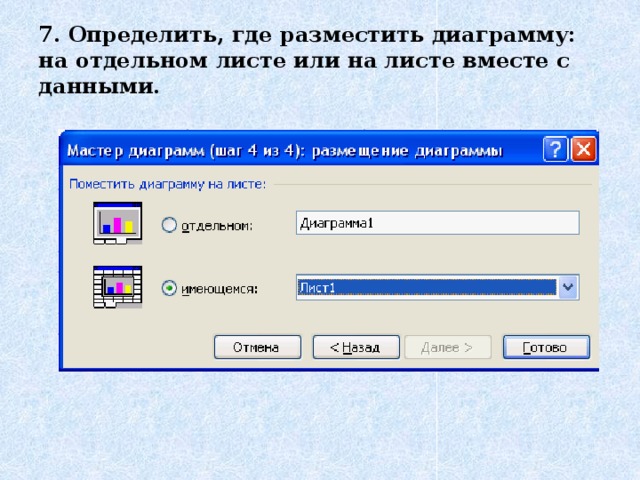
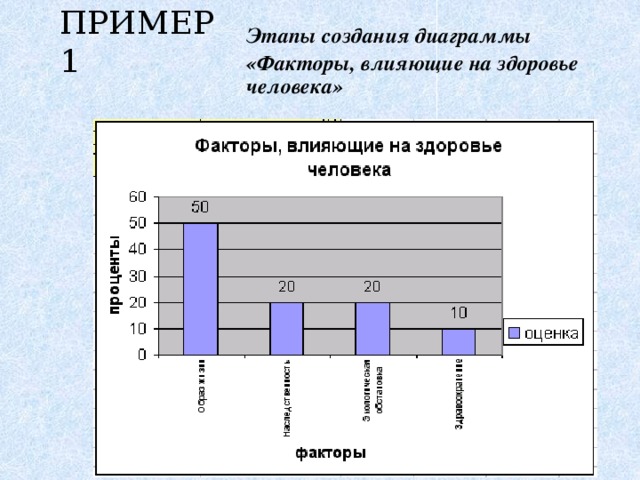
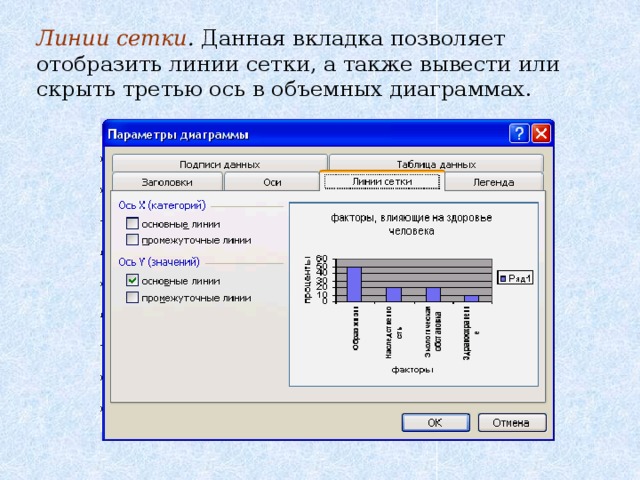
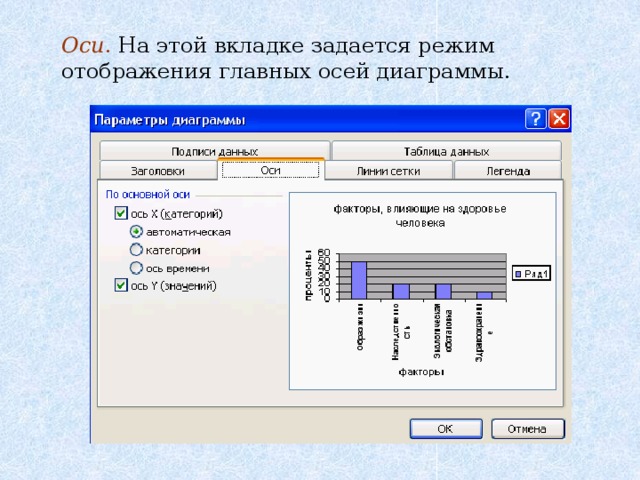
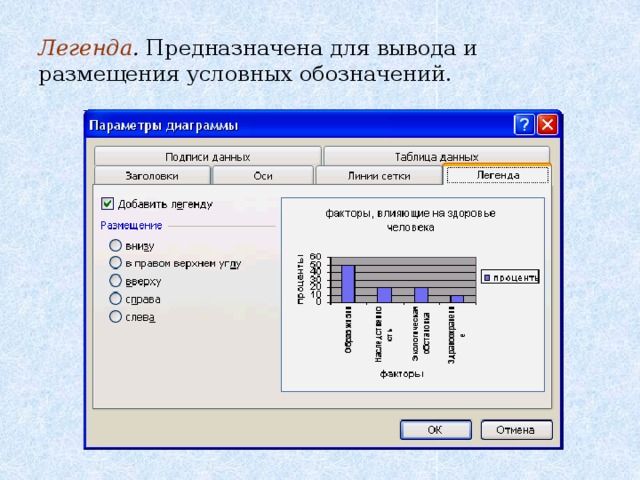
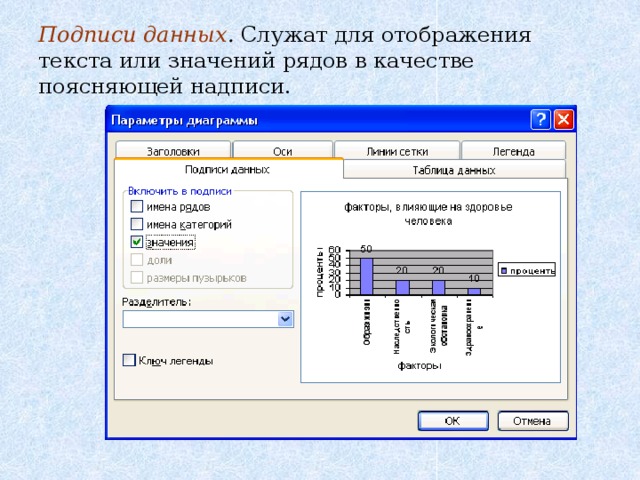
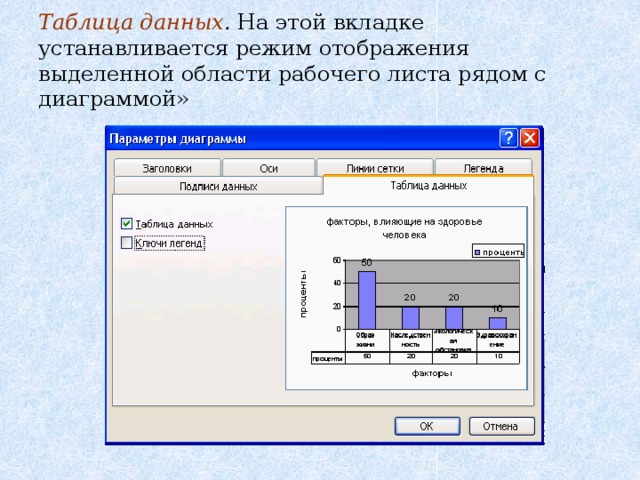
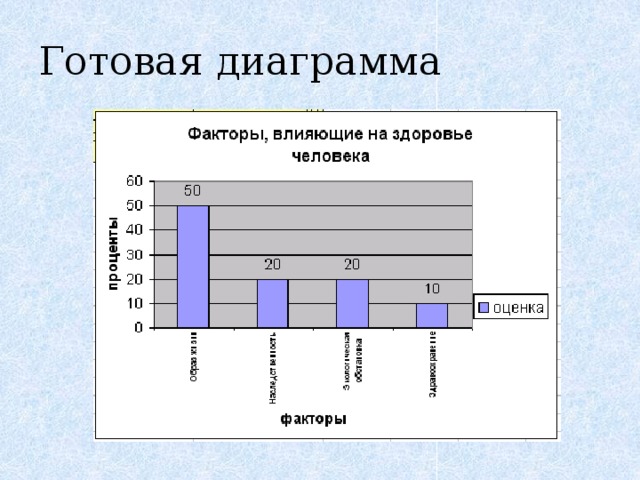
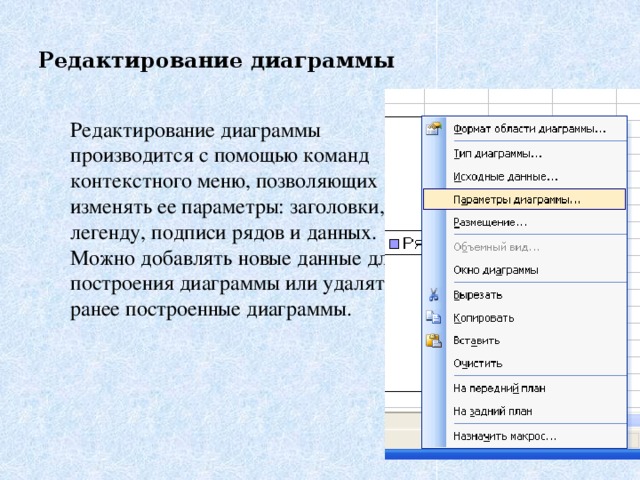
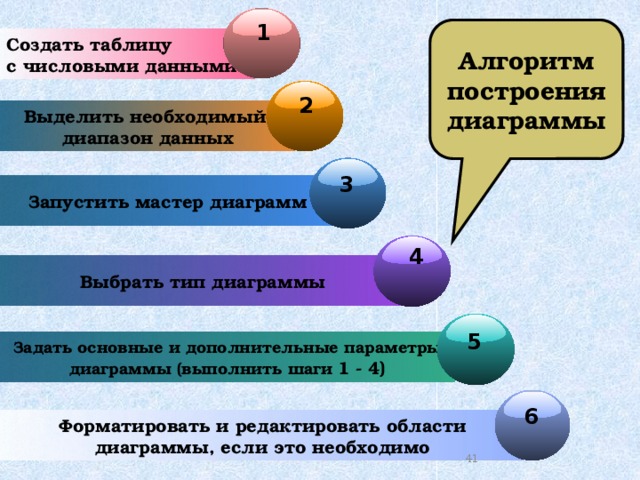
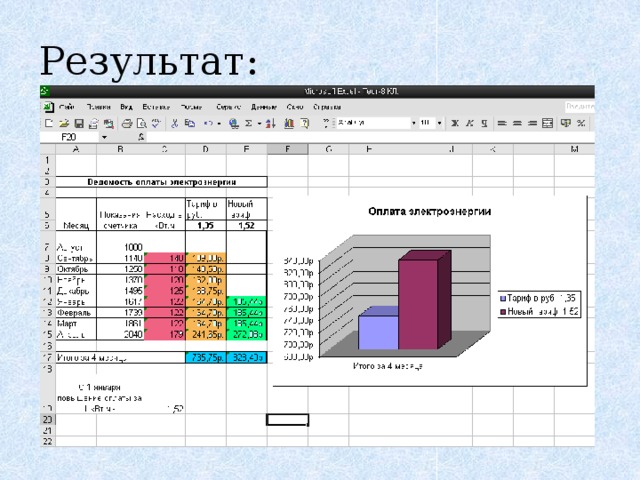
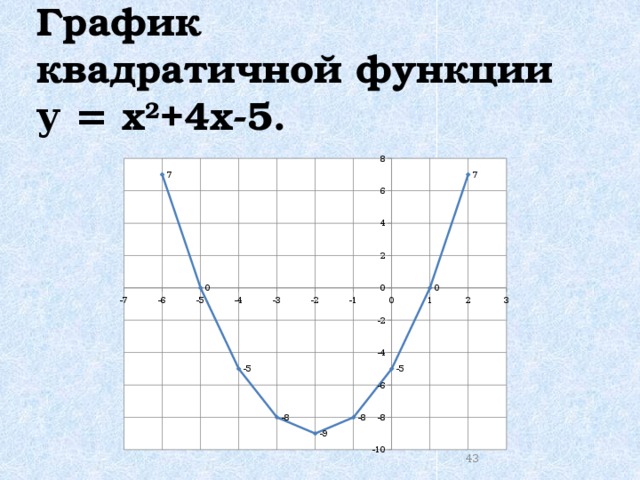
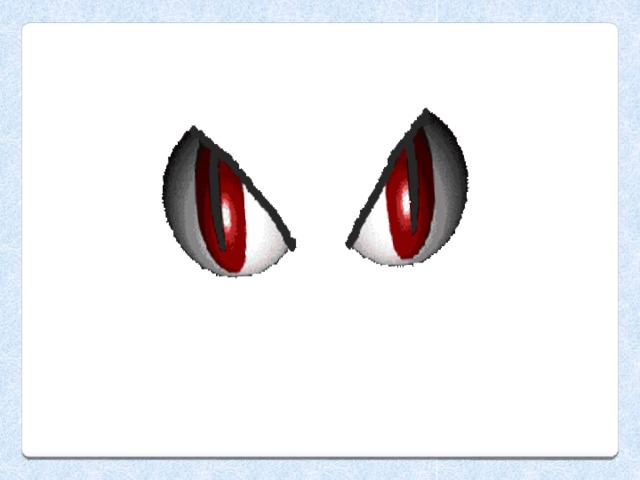
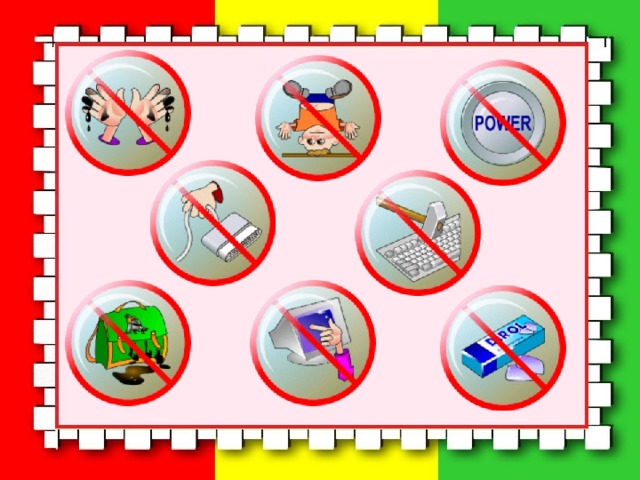















 Презентация по информатике "Диаграммы и графики" (2.13 MB)
Презентация по информатике "Диаграммы и графики" (2.13 MB)
 0
0 702
702 51
51 Нравится
0
Нравится
0


